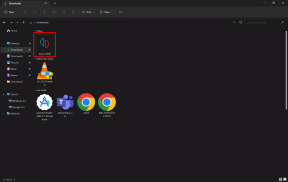Comment désactiver les notifications Microsoft Edge sur mobile et PC
Divers / / November 29, 2021
Bien que vous ayez peut-être activé les notifications push de vos sites Web préférés pour recevoir les mises à jour au fur et à mesure, cela ne prend pas longtemps avant que cela ne devienne une nuisance. Je veux dire, vous avez déjà des applications sur vos appareils, ce qui rend plus difficile gérer les notifications, à tel point que la gêne supplémentaire des notifications de sites Web semble parfois inutile.

Heureusement, les navigateurs comme Microsoft Edge vous permettent de désactiver facilement ces alertes irritantes sur mobile et PC.
Supposons que vous en ayez assez de recevoir constamment des promotions ou notifications non pertinentes à partir de sites Web tout le temps. Dans ce cas, cet article vous montrera plusieurs façons de désactiver les notifications sur Microsoft Edge. Alors, commençons.
Aussi sur Guiding Tech
Comment désactiver toutes les notifications dans Microsoft Edge pour PC
Idéalement, Edge vous demandera la permission avant d'autoriser un site Web à envoyer des notifications. Mais si vous n'avez pas l'intention d'en recevoir, voici comment désactiver toutes les notifications sur Microsoft Edge pour PC.
Étape 1: Lancez Microsoft Edge. Cliquez sur l'icône de menu à trois points en haut à droite pour ouvrir les paramètres.

Étape 2: Utilisez le volet de gauche pour naviguer jusqu'à Cookies et autorisations de site. Sous Autorisations du site, faites défiler vers le bas pour cliquer sur Notifications.

Étape 3: Désactivez le commutateur à côté de Demander avant d'envoyer (recommandé).

Et c'est à peu près tout. Désormais, Edge ne vous enverra aucune notification.
Comment désactiver les notifications de sites Web spécifiques dans Microsoft Edge pour PC
Maintenant, supposons que vous souhaitiez uniquement désactiver les notifications pour quelques sites Web sélectionnés et recevoir des notifications des autres. Dans ce cas, Edge vous permet également de désactiver les notifications site par site. Voici comment.
Étape 1: Ouvrez Paramètres sur Microsoft Edge et accédez à Cookies et autorisations de site.
Étape 2: Allez dans Notifications. Ici, dans la section Bloquer, vous pouvez ajouter les URL du site Web à partir duquel vous ne souhaitez plus recevoir de notifications. Cliquez sur le bouton Ajouter dans la section Bloquer.

Étape 3: Tapez l'URL du site Web que vous souhaitez bloquer et appuyez à nouveau sur Ajouter.

Vous pouvez répéter ces étapes pour bloquer plus de sites Web. De même, vous pouvez autoriser certains sites Web à envoyer des notifications en les ajoutant dans la section Autoriser.
Méthode alternative
Bien que le processus de blocage de sites Web ci-dessus soit simple, si vous cherchez à bloquer trop de sites Web, la saisie d'URL peut devenir fatigante. Heureusement, il existe un moyen plus simple de désactiver les notifications pour ces sites Web. Voici comment.
Étape 1: Ouvrez Paramètres sur Microsoft Edge et accédez à Cookies et autorisations de site.
Étape 2: Sous Autorisations du site, cliquez sur Tous les sites.

Étape 3: Ici, vous trouverez tous les sites Web que vous avez visités. Cliquez sur la flèche à côté du site Web pour lequel vous souhaitez désactiver les notifications.

Étape 4: Utilisez le menu déroulant à côté de Notifications et sélectionnez Bloquer dans la liste.

Comment désactiver toutes les notifications dans Microsoft Edge pour mobile
Si vous utilisez la version mobile de Microsoft Edge, le navigateur autorise également les notifications push sur les appareils Android. (Non, iOS n'autorise pas Edge à envoyer des notifications par défaut.) Donc, si vous souhaitez désactiver toutes les notifications de Microsoft Edge pour Android, suivez les étapes ci-dessous.
Étape 1: Lancez Microsoft Edge sur votre téléphone. Appuyez sur l'icône de menu à trois points en bas pour ouvrir les paramètres.


Étape 2: Accédez à Confidentialité et sécurité. Sous Confidentialité, appuyez sur Autorisations du site.


Étape 3: Allez maintenant dans Notifications et désactivez le commutateur à côté de Notifications.


Cela empêchera Edge d'envoyer des alertes sur votre Android.
Aussi sur Guiding Tech
Comment désactiver les notifications de sites Web spécifiques dans Microsoft Edge pour mobile
Semblable à son homologue de bureau, Microsoft Edge pour Android vous permet de désactiver les notifications pour des sites Web spécifiques. Voici comment.
Étape 1: Ouvrez les paramètres sur votre Android. Accédez à Applications et notifications. Recherchez Microsoft Edge dans la liste des applications.


Étape 2: Ensuite, allez dans Notifications. Sous Sites, vous trouverez des sites Web autorisés à envoyer des notifications push sur votre téléphone. Désactivez la bascule à côté de l'URL du site Web si vous ne souhaitez plus recevoir de notifications de sa part.


Alternativement, sous Général, vous pouvez désactiver les bascules respectives à côté de Navigateur, Téléchargements actifs, En privé, Lecture multimédia pour désactiver également ces notifications.
Aussi sur Guiding Tech
Désactiver les distractions
Les notifications push ont parcouru un long chemin. Mais certains sites Web abusent souvent de cette fonctionnalité pour vendre leurs produits. Souvent, autoriser une telle notification signifie que vous remplirez ces panneaux de notification beaucoup trop rapidement et passer à côté de quelques-uns importants.